Win7电脑桌面便签怎么设置每2分钟触发提醒?
Win7电脑上虽然有系统自带的Win7便签,但是小编推荐大家下载安装使用敬业签。因为敬业签除了记录方便外,还有提醒功能:它支持对备忘内容设置时间(公历日期和农历日期)进行自动提醒,提醒方式包括响铃声音、文字弹窗、微信、企业微信群、钉钉、电子邮件、手机短信以及语音电话等多种方式。
而且,软件还很人性化:除了支持常见的单次定时提醒外,还支持对待办事项设置重复提醒(按天、按周、按月、按季度以及按年循环重复提醒)、延时提醒(延时30分钟、60分钟,甚至延时至明天或下周)以及重要事项提醒(自定义间隔时间循环提醒)等。此外,敬业签Windows2.6.4版本还支持黄金VIP会员设置每2分钟触发提醒的重要事项提醒。那么,具体怎么设置呢?下面,就跟小编一块儿来学习体验一下吧!
1、在Win7电脑上下载安装敬业签软件,登录自己的账号,点击页面顶部右上角的“设置”图标,并在随后弹出的操作菜单中选择点击“设置”;

另外,用户也可以选择点击头像,直接进入“系统设置”页面;

2、在随后进入的“系统设置”页面中点击“提醒设置”;在提醒设置页面中找到“重要事项间隔”,然后点击“配置”;

3、在更改间隔时间页面中点击分钟输入框中的小倒黑三角,然后在随后弹出的页面中选择点击2分钟;
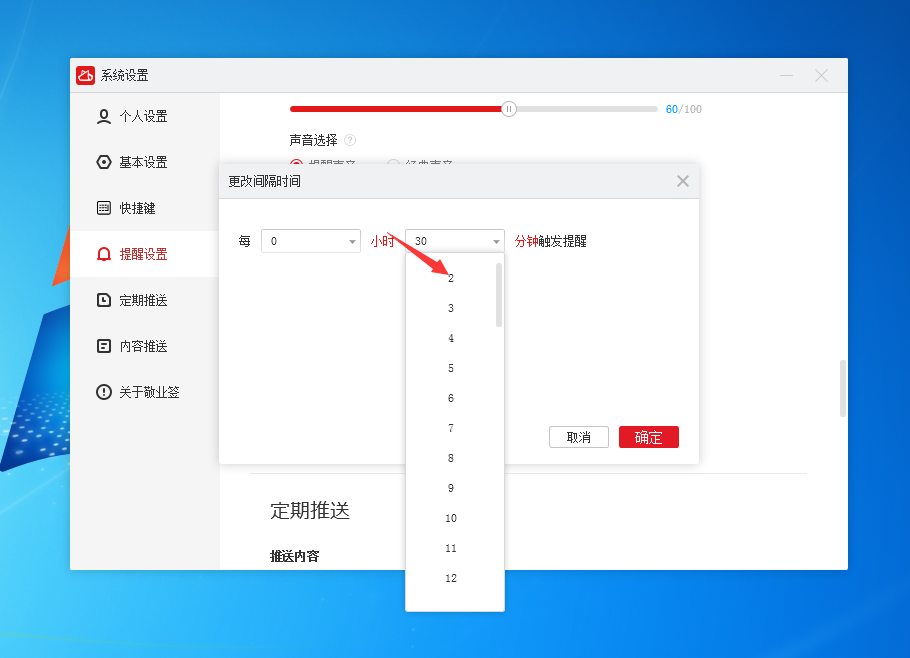
4、选择好之后,点击页面右下角的“确定”按钮;
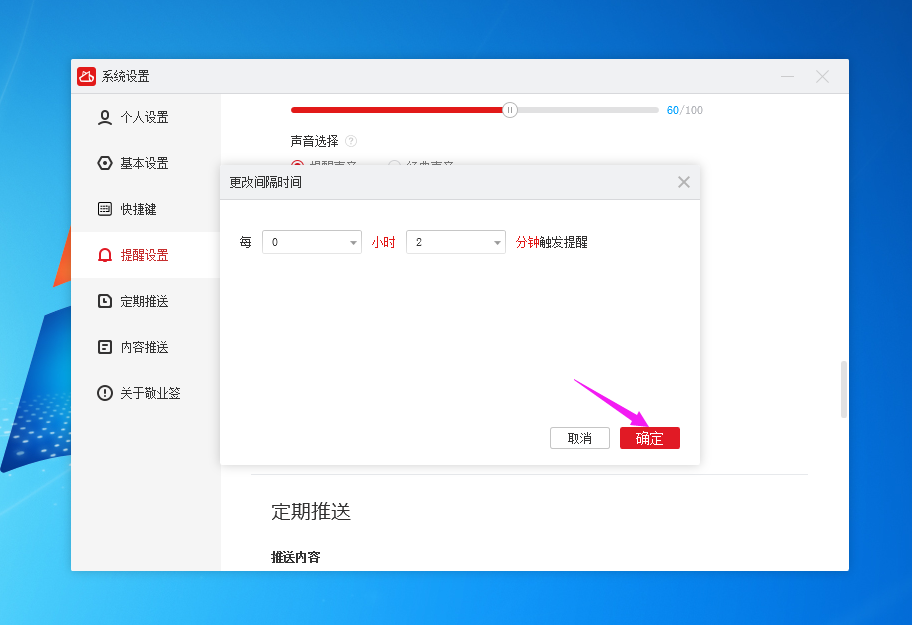
5、重要事项提醒每隔2分钟提醒设置成功。

接下来,用户就可以在便签软件上设置每隔2分钟提醒的重要事项提醒了!
1、进入相应的便签分类,然后点击想要设置重要事项提醒的便签内容;

2、在文本编辑框中点击闹钟图标,然后在“重要事项”中选择点击“每2分钟提醒”;
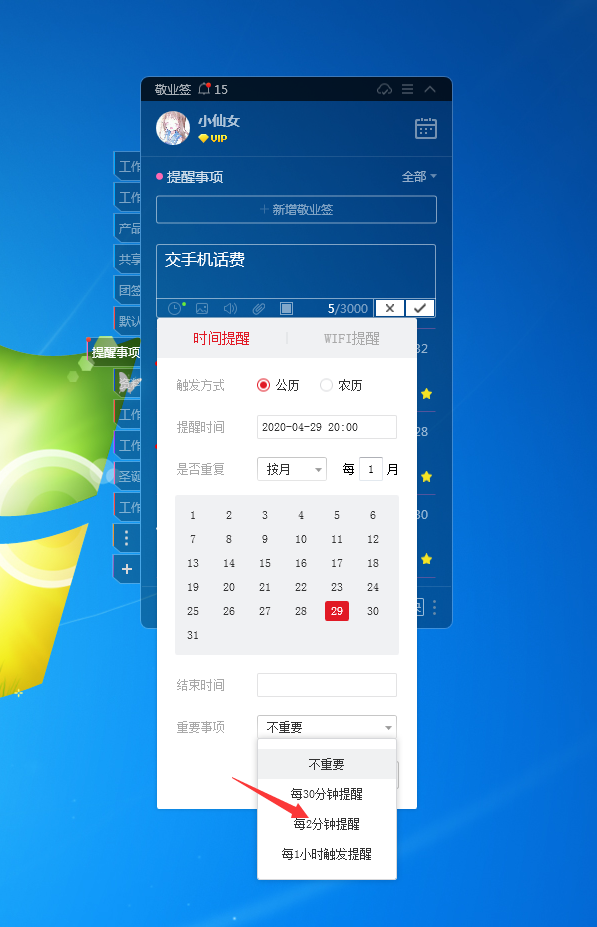
3、设置好之后,点击页面底部的“确定”按钮;
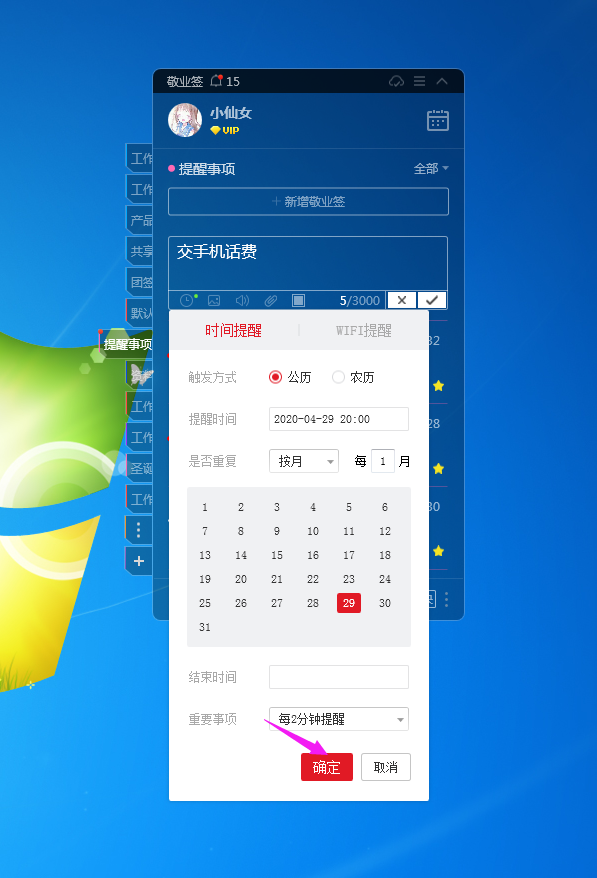
4、每2分钟提醒设置成功。

注意:
敬业签还是一款云便签软件,它支持待办事项跨平台(Windows电脑﹑安卓手机﹑苹果iPhone手机﹑iPad﹑苹果电脑Mac端以及网页Web端)自动同步并提醒。



